วิธีซิงค์ Google ปฏิทินกับ Outlook

Google ยังคงเปิดตัวแอปพลิเคชันใหม่และคุณสมบัติ หากรวมกับ Outlook คุณจะมีเครื่องมือทุกอย่างที่คุณต้องการในการติดตามสิ่งต่างๆ ฟีเจอร์ที่ยอดเยี่ยมจาก Google คือ Google Calendar แต่ฟีเจอร์ที่ยอดเยี่ยมใน Outlook ก็คือปฏิทิน ขอบคุณ Google เราสามารถรวมสองสิ่งนี้เข้าด้วยกันและมีทุกสิ่งที่เราต้องการรวมถึงการซิงค์ในครัว <ขออภัยไม่สามารถต้านทาน> Google Sync App ช่วยให้คุณใช้ Google ปฏิทินของคุณได้คล้ายกับวิธีที่คุณใช้ IMAP สำหรับอีเมล ไม่ยิ่งไปกว่านั้น“ สิ่งที่เกิดขึ้นใน Outlook ยังคงอยู่ใน Outlook” ไร้สาระ
เมื่อคุณติดตั้ง Google Sync App คุณจะสามารถเพื่อดูการนัดหมายและกิจกรรม Outlook ทั้งหมดของคุณในระหว่างเดินทางจาก Google Calendar การประมวลผลแบบคลาวด์ที่ถูกต้องที่สุด? ฉันคิดว่ามีคนใน Google ทำบางสิ่งที่นี่และฉันพูดถึงว่าโปรแกรมนั้นฟรีหรือไม่ ข่าวที่ยอดเยี่ยม! โอเคมาทำความรู้จักกับการซิงค์ไททันปฏิทินทั้งสองนี้กัน
บันทึก: Google Calendar Sync เข้ากันได้กับ WindowsXP (32 บิต), Windows Vista (32 & 64 บิต) และหลังจากการทดสอบใช่มันทำงานได้กับ Windows 7 นอกจากนี้ Google Sync App จะซิงค์เฉพาะปฏิทินหลักและปฏิทินเริ่มต้นของคุณเท่านั้น ปฏิทินรองเป็นโชคดี หากใครทดสอบสิ่งนี้กับ Outlook 2010 โปรดวางโน้ตด้านล่างเนื่องจากฉันยังไม่มีโอกาสทดสอบกับ Outlook 2010
ก่อนที่จะเริ่ม ปิด Microsoft Outlook.
วิธีซิงค์ปฏิทิน Outlook กับ Google
ขั้นตอนที่ 1.
ดาวน์โหลด Google Syncจาก http://www.google.com/sync/pc.html]
ขั้นตอนที่ 2.
วิ่ง ผ่าน การติดตั้ง ตัวช่วยสร้าง; มันอธิบายได้อย่างรวดเร็วและน่ารัก มาต่อไป…ไม่มีอะไรให้ดูที่นี่
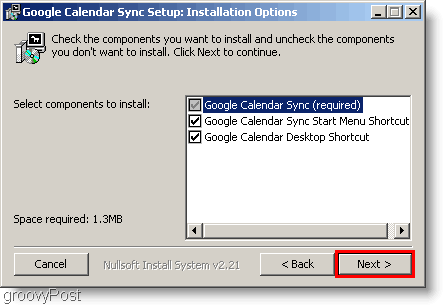
ขั้นตอนที่ 3
เมื่อคุณติดตั้งเสร็จแล้วก็ถึงเวลาตั้งค่าแอปซิงค์ ป้อน ของคุณ อีเมลของ Google ที่อยู่และของคุณ รหัสผ่าน. ตอนนี้คุณต้องเลือกวิธีที่คุณต้องการซิงค์ นี่คือความแตกต่างระหว่างสามตัวเลือก
- 2 ทาง: Outlook และปฏิทิน Google หลักของคุณคือเชื่อมโยงที่สะโพก การเปลี่ยนแปลงใด ๆ ที่ทำกับปฏิทินใดปฏิทินหนึ่งจะปรากฏขึ้นโดยตรงในปฏิทินทั้งสอง กิจกรรมในปฏิทินที่มีอยู่ในปัจจุบันใด ๆ จะถูกซิงค์กับแต่ละปฏิทินเช่นกัน
- Google ทางเดียว: กิจกรรม Google จะถูกคัดลอกไปยังปฏิทิน Outlook ของคุณ กิจกรรมของ Outlook จะไม่คัดลอกไปยัง Google
- Microsoft ทางเดียว: กิจกรรม Outlook จะถูกคัดลอกไปยังปฏิทิน Google ของคุณ กิจกรรมของ Google จะไม่คัดลอกไปยัง Outlook
อย่าลืมตั้งค่าว่าคุณต้องการให้ปฏิทินของคุณซิงค์บ่อยแค่ไหน! คลิก บันทึก เพื่อเริ่มการซิงค์
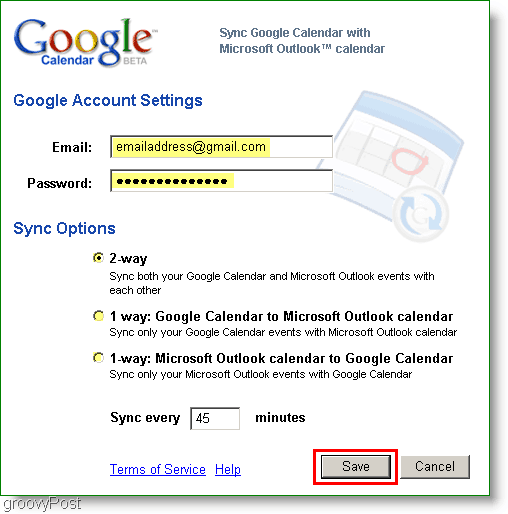
เสร็จหมดแล้ว! หากคุณเลือกตัวเลือก 2 ทางตอนนี้กิจกรรมทั้งหมดในปฏิทินจะซิงค์กัน
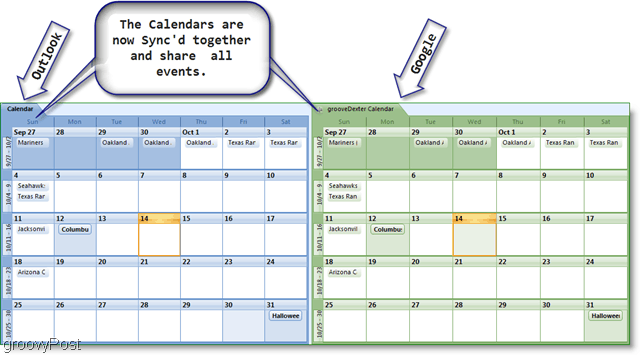
หากคุณรู้สึกว่าการซิงค์ใช้เวลานานเกินไปคุณสามารถซิงค์ปฏิทินด้วยตนเองโดยทำ คลิกขวา บนไอคอนปฏิทินในซิสเต็มเทรย์ของคุณ เมนูบริบทสำหรับแอปซิงค์ควรเปิดขึ้นจากนั้นคุณสามารถทำได้ คลิก ซิงค์ เพื่อเริ่มการซิงค์ด้วยตนเอง หากคุณต้องการหยุดซิงค์สำหรับวันนั้นเพียงแค่เปิดเมนูเดียวกัน แต่ คลิก ทางออก
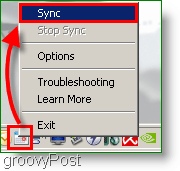
คำถามความเห็น? ฝากความคิดเห็นด้านล่างหรือ เข้าร่วมกับเรา ในฟอรัมชุมชนการสนับสนุนด้านเทคนิคฟรีของเรา










ทิ้งข้อความไว้